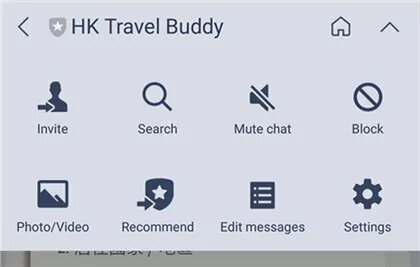
Si está haciendo la misma pregunta sobre Cómo abrir el archivo de copia de seguridad del chat de la línea en PCentonces estás en el lugar correcto. Hay muchas maneras de abrir un archivo de copia de seguridad de chat de línea, pero le diré el método rápido y directo. Los archivos de copia de seguridad de chat de la línea de apertura en una computadora pueden ser un poco complicados, pero con los pasos adecuados, se puede hacer en solo unos minutos. ¡Esta guía le mostrará cómo hacerlo! Line es una aplicación de mensajería popular para los usuarios de Android e iOS. Si desea usar la línea en su PC, esta guía es para usted.
Parte 1: ¿Cómo abrir archivos de copia de seguridad de chat en PC?
Siempre puede intentar importar archivos de copia de seguridad de chat de línea en PC usando la aplicación Line. Le ayudará a abrir archivos de copia de seguridad de chat sin ningún problema.
Forma 1: Abra los archivos de copia de seguridad de iOS Line Chat en la PC
Hay una solución para guardar las copias de seguridad de PC de la línea de chat que los usuarios de iOS pueden usar. Este método convierte los chats de su formato original y los guarda como texto plano, por lo que No necesitas una aplicación para verla¡cualquier procesador de palabras o programa de notas en su computadora! Todo lo que los usuarios de iOS deben hacer cuando reciben un mensaje importante es tocar la opción «Convertir a texto plano» desde el botón de menú de su dispositivo y luego importar estos archivos como cualquier otro documento de texto se importaría a Microsoft Word, ¡por ejemplo!
Siga estos pasos a continuación:
-
Paso 1: inicie la aplicación Line en iPhone o iPad y toque una sala de chat desde una PC para hacer una copia de seguridad de sus chats.
-
Paso 2: Toque Configuración> Exportar historial de chat (o exportar). Luego puede transferir este archivo para recibir por correo, cable USB directo, etcétera si es necesario para futuras referencias.
- Paso 3: Ahora abra su archivo de texto que está legible ahora.
Forma 2: Abra los archivos de copia de seguridad de Android Line Chat en la PC
Hay algunas opciones diferentes sobre cómo abrir el chat de copia de seguridad de la línea. Puede usar Google Drive u otros servicios basados en la nube, pero no todos los dispositivos tienen esta opción, por lo que sugerimos usar métodos simplificados que también funcionarán en la mayoría de los teléfonos inteligentes/tabletas.
More reading: 3 maneras de ver archivos de respaldo de iPhone en Windows 10
Ahora que sabe cómo abrir archivos de copia de seguridad de Chat de Android Line en su PC, puede acceder a sus viejos chats y mensajes en cualquier momento y en cualquier lugar. Este proceso es simple y fácil de encontrar ¿dónde está el historial de chat de línea en la PC?
-
Paso 1: inicie la aplicación Line en su teléfono Android y luego vaya a la sala de chat a través de PC. Vaya al menú a través de la pestaña Configuración.
-
Paso 2: luego encuentre la opción «Exportar historial de chat» y seleccione la ubicación de su archivo de copia de seguridad. Transfiera archivos por correo electrónico, USB o cualquier otro medio que prefiera.
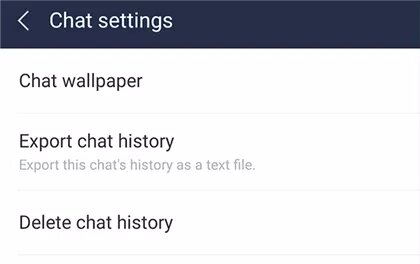
- Paso 3: El archivo está listo para leer en formato de archivo de texto.
Forma 3: Uso de los archivos de copia de seguridad de Chat UltFone to Open Line en PC (3 clics)
Ultfone para línea es la herramienta perfecta para transferir sus datos de línea esenciales entre dispositivos. Es la mejor solución si quieres saber Cómo abrir el archivo de copia de seguridad de chat de línea en PC con solo un clicpuede hacer una copia de seguridad rápidamente o restaurar toda su información, lo que facilita mantener sus chats y contactos seguros. Además, Ultfone le permite descargar y restaurar copias de seguridad de línea de Google Drive, por lo que nunca tiene que preocuparse por perder sus mensajes nuevamente.
COMPRAR AHORA
COMPRAR AHORA
Ya sea que esté cambiando de teléfonos o que necesita hacer una copia de seguridad de sus datos, UltFone lo facilita. Con unos pocos clics, puede hacer una copia de seguridad o restaurar los datos de su línea. Y si necesita transferir una línea de Android a iPhone, ¡Ultfone también puede hacerlo!
Características:
-
Transferencia de línea entre iOS y Android
-
Haga una copia de seguridad de sus archivos de línea en su computadora u otros dispositivos de almacenamiento.
-
Restaurar/exportar contactos de línea, mensajes de texto y llamar a los registros de un archivo de copia de seguridad.
-
Funciona con diferentes modelos de iPhone/Android.
Los pasos para abrir/ver archivos de copia de seguridad de la línea en la PC
Ultfone es la mejor manera de hacer una copia de seguridad y ver los datos de su línea. Con UltFone, puede hacer una copia de seguridad de sus datos de línea en iOS o Android y verlos cuando lo desee. Ya sea que esté buscando restaurar los mensajes perdidos o simplemente curiosamente sobre lo que está en su copia de seguridad, Ultfone ha cubierto cómo abierta el chat de copia de seguridad en la PC. Así que no espere más: intente UltFone hoy y siga estos pasos:
-
Paso 1 Inicie la transferencia UltFone en su Mac/Windows y elija el icono «Línea». Conecte su iPhone a su computadora con un cable USB. Luego haga clic en «Copia de seguridad ahora».
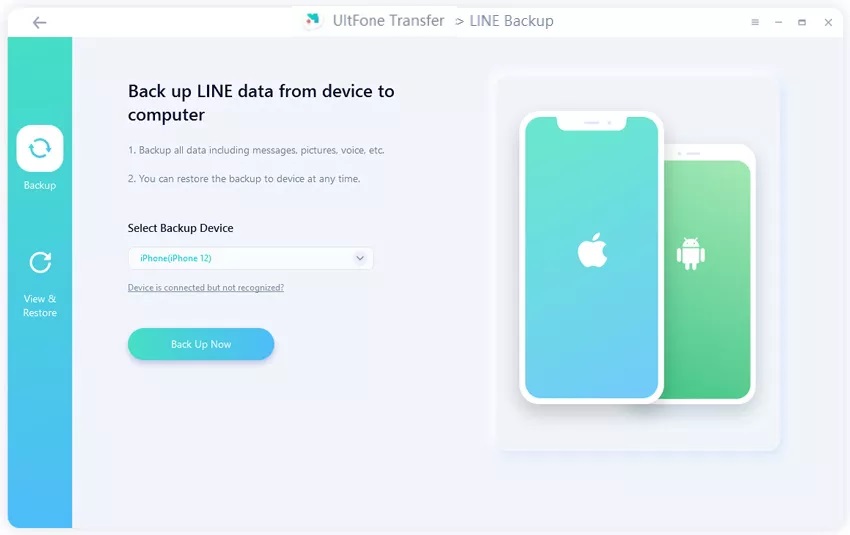
-
Paso 2 Una vez que se completa el procedimiento de copia de seguridad de la línea, hacer clic en el botón «Ver» le permitirá ver todos los chats de su línea que se han guardado en esta computadora.

-
Paso 3 Al hacer clic en la barra lateral izquierda, le permite elegir un tipo de archivo para la vista previa. Elija su categoría respectiva de la barra lateral izquierda que desee ver.
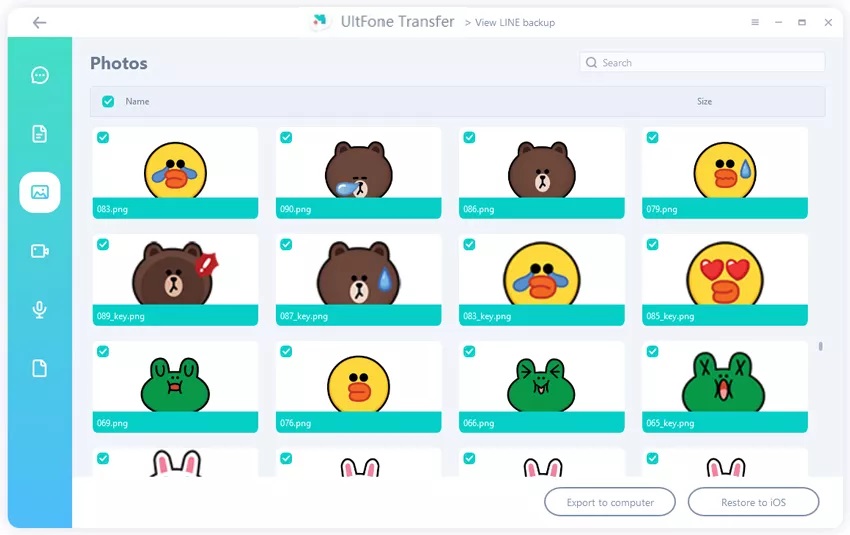
-
Paso 4 Cuando haya terminado de obtener una vista previa de su archivo de copia de seguridad de la línea y desea exportarlo, seleccione cuál de los tres archivos (¡o más!) Se adapta mejor a qué dispositivos y ubicación los exportan. Por ejemplo, si se restaura en PC, haga clic en «Exportar a la computadora», ¡siga las instrucciones!
Parte 2: (Consejo) Chats de línea de copia de seguridad en Android/iPhone/PC
El problema con la copia de seguridad de los archivos en línea es común. Se informa que muchas personas tienen problemas cuando necesitan acceder a su contenido anterior de manera rápida y fácil. ¡Esto puede ser increíblemente frustrante si está tratando no solo de salvar sus preciosos recuerdos, sino también para mantener algún sentido de orden entre todas esas fotos! Afortunadamente, hay algunas formas de lograrlo: las 3 mejores formas de hacer una copia de seguridad de chats de línea en Android/iPhone/PC.
Palabras finales
Si alguna vez ha respaldado el historial de chat de su línea en su computadora, es posible que se pregunte cómo abrir el archivo de copia de seguridad de chat de línea en la PC. Aquí hay una guía para abrir y ver los archivos de copia de seguridad de su chat de línea en su PC. Finalmente, recomendamos UltFone para Line como el mejor software para abrir archivos de copia de seguridad de chat de línea en una PC. Es fácil de usar y puede ayudarlo a ver todo su historial de chat en un solo lugar. Además, ¡es gratis para descargar! Este software facilita la inaudación de los archivos de copia de seguridad de chat en PC y ver todos sus mensajes antiguos. No solo funciona con Line, sino también con otras aplicaciones de mensajería como WhatsApp, Kik y Viber. Entonces, si desea mantener una copia de su historial de chat segura y segura, asegúrese de descargar la transferencia Ultfone hoy.
COMPRAR AHORA
COMPRAR AHORA
